小白们的电脑系统用久了绝对系统不流畅了,想重装电脑系统,但是小编对于电脑系统如何重装还不太会,电脑系统如何重装难倒了他们,那就让小编分享给小白个电脑系统如何重装教程.
电脑系统如何重装系统超详细图文教程:
1、首先我们需要下载一个最新版的电脑操作系统的镜像文件,我们可以选择从“系统之家”下载。
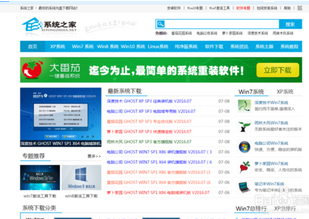
电脑系统如何重装图1
2、我们在重装系统的时候,可能会面临一个选择:是安装32位的系统,还是安装64位的操作系统。右键我的电脑图标,在弹出的菜单中点击“属性”,在属性菜单中,你可以看到运行在你电脑上的操作系统是哪个版本的系统,建议你下载电脑所对应位数的操作系统.
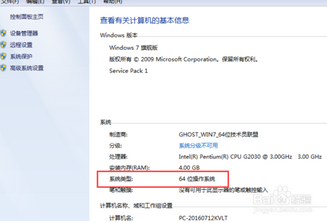
电脑系统如何重装图2
3、这里我选择的是深度技术的win7操作系统。
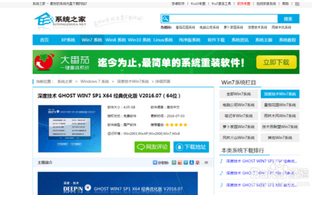
电脑系统如何重装图3
4、现在文件下载好了,打开文件位置,右键点击这个.iso文件,解压它。
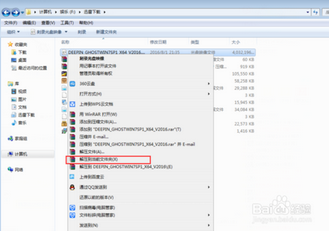
电脑系统如何重装图4
5、选择“安装系统.exe”,打开后选择C盘,这里请注意如果C盘上有重要文件,请一定要事先备份到其他盘,桌面上的文件也属于C盘。确认备份完后,点击确认。
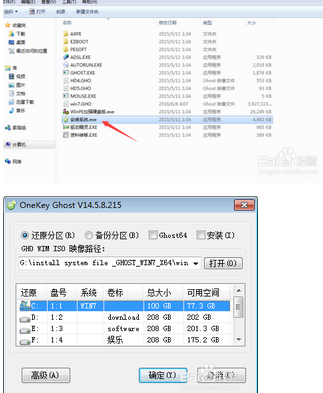
电脑系统如何重装图5
6、经过一段等待安装完成,然后用驱动精灵或者360驱动安装驱动就可以正常使用了。
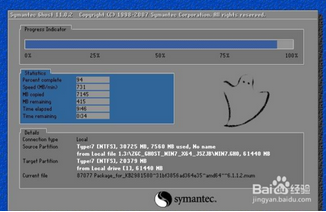
电脑系统如何重装图6
以上就是电脑系统如何重装了,如果大家想了解更多关于系统或者在安装过程中遇到任何问题,都欢迎大家登录小白一键还原备份系统官网查阅相关资讯或教程!